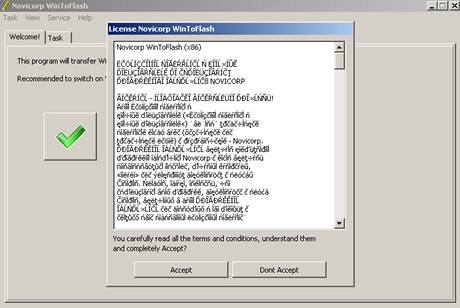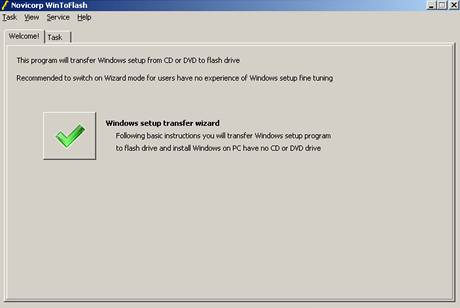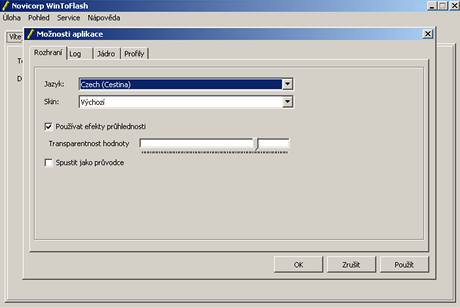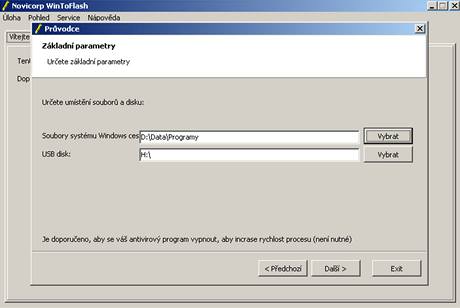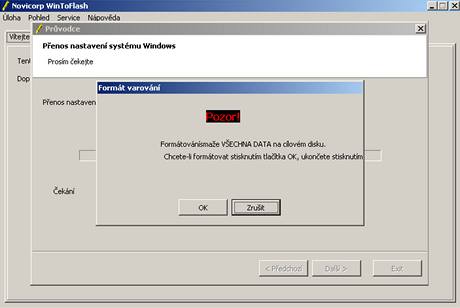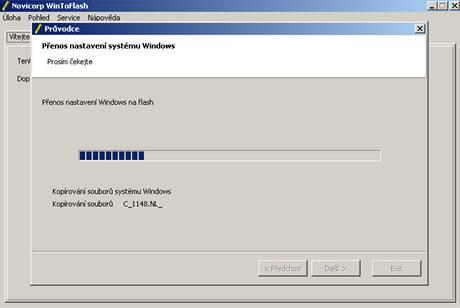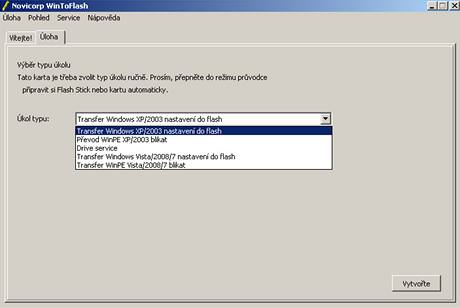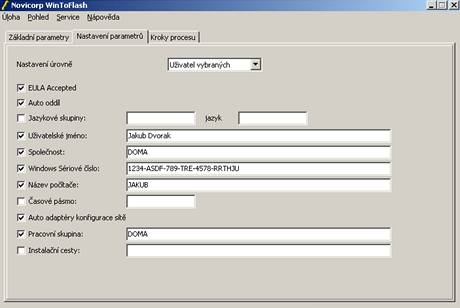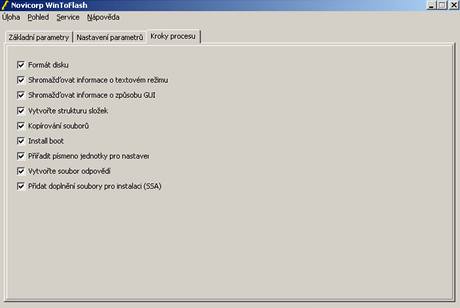Existují případy, kdy klasická instalace Windows na počítač z instalačního CD či DVD není možná. Tak například v případě notebooků bez optické mechaniky je tento způsob nereálný (pokud nepoužijete externí mechaniku). A tak vznikají programy, které dokážou instalační proces převést z CD či DVD na USB flash disk či externí pevný disk. My vás s jedním takovým naučíme pracovat.
WinToFlash je poměrně mladý projekt. Začal vznikat začátkem letošního roku. Podobně jako konkurence nabízí uživatelům možnost umístit instalační soubory Windows na flash disk. Ten udělá bootovatelným a tak není problém provést klasickou instalaci na PC. Od své konkurence se však v lecčem liší. Nejenže k tvorbě takovéhoto média postačí tento jediný program, ale navíc ho dokáže vyrobit i méně zkušený uživatel. Celý proces je totiž maximálně jednoduchý (na své si však přijdou i pokročilejší uživatelé). Jediné, co budete kromě tohoto programu k tvorbě instalačního USB flash disku potřebovat, je instalační CD či DVD Windows (umí převést Windows XP, 2003, 2008, Vista i 7) a USB flash disk (v případě tvorby instalačního média s Windows XP s kapacitou alespoň 1 GB) či externí HDD (i na ten je možné instalačku vytvořit).
Stažení a instalace
Domovské stránky programu najdete na této stránce. Archív s jeho soubory si přitom můžete stáhnout přímo zde – WinToFlash (2,2 MB) nebo ze slunečnice zde. Program se neinstaluje, stačí stažený archív pouze rozbalit. Funguje na operačních systémech Windows XP a novějších. Za jeho použití přitom nemusíte platit, protože je k dispozici zdarma.
Jak na převod instalace na USB flash disk
Po spuštění programu se otevře hlavní okno a vy musíte odsouhlasit licenční ujednání, které spíše připomíná "rozsypaný čaj". Jakmile to uděláte, máte v první záložce Welcome k dispozici tlačítko pro tvorbu instalačního USB flash disku pomocí průvodce. Tímto způsobem je vytvořen raz dva a je vhodný zejména pro méně zkušené uživatele. To druhá záložka Task slouží k preciznějšímu převodu. Pokud byste však chtěli mít aplikaci v češtině, potom nejdříve zavítejte v hlavním menu do Service -> Options a v záložce Interface vyberte v části Language volbu Czech. Tím aplikaci přepnete do češtiny. Kvalita překladu však není na moc dobré úrovni a spíše připomíná strojový překlad.
V nastavení máte dále možnost měnit skin programu (tedy jeho vzhled), nastavovat průhlednost, nechat logovat události či používat profily.
Automatická tvorba bez voleb
Instalační médium vytvoříte prakticky ihned kliknutím na tlačítko Windows nastavení převodu průvodce. Otevře se okno a vy klikněte na Další. Nyní je zapotřebí vybrat místo, kde se nachází instalační soubory systému Windows. Buď tedy můžete vložit do optické mechaniky instalační CD či DVD s Windows, anebo ho překopírujete na pevný disk do nějaké složky (tvorba instalačního média bude rychlejší). Dále připojte USB flash disk k PC (nebo externí) a v řádku USB disk ho vyberte a klikněte na tlačítko Další.
Poté přijměte licenční ujednání Windows. V dalším kroku budete upozorněni na to, že všechna data nacházející se na médiu, kde vytváříte instalačku, budou ztracena, protože disk musí být zformátován. Začne formátování a následně kopírování instalačních souborů.
Po několika minutách (v případě Windows XP cca 15 minut) je proces dokončen a vy máte k dispozici instalační médium Windows dle vámi zvolené verze.
Manuální tvorba s volbami
V případě, že si chcete u převáděného média nastavit některé volby sami a ručně, zvolte záložku Úloha. Zde je k dispozici pět voleb. První slouží k převodu Windows XP a 2003, druhá k převodu live média s Windows XP nebo 2003, třetí formátuje disk, čtvrtá vytvoří instalační médium z Windows Vista, 2008 a 7. Poslední potom opět slouží k převodu live média tentokrát s Windows Vista, 2008 a 7. Zvolte tedy požadované.
Opět vyberte umístění zdrojových dat instalačního média, zadejte umístění připojeného přenosného média. Přepněte se na záložku Nastavení parametrů, kde máte možnost pozměnit samotný instalační proces. Automaticky při instalaci tak může být přijato licenční ujednání, vybrány preferované jazyky, nastaveno uživatelské jméno, zadána společnost a sériové číslo a další volby. Zkrátka vyplněním těchto údajů se z instalace stane téměř bezobslužná činnost.
Na poslední záložce Kroky procesu máte možnost vidět jednotlivé kroky při tvorbě média. Zkušení uživatelé tak mají možnost vybrat si jen některé a vytvořit si třeba pouze bootovatelné médium bez instalačních souborů, které následně použijí k dalším potřebám.
Jak nastavit bootování z USB
Zda převod proběhl v pořádku, můžete zjistit následně. Při startu PC vyberte bootování z USB. Pokud tuto možnost nemáte, pak nejčastěji klávesou Delete skočte do BIOSu. Zde v menu bootování vyberte primární bootování z USB. Změny uložte a BIOS ukončete. Jakmile základní deska zavede úvodní obrazovku z flash disku, máte vyhráno. Na výběr se objeví dvě volby. Vy použijte tu druhou s názvem 1st text mode setup. První možností spustíte vaše Windows a druhá slouží k instalaci. Převod se tedy povedl a vy znovu v BIOSu nastavte jako primární bootování z pevného disku. Médium s instalačním médiem si někam pečlivě uschovejte a v případě potřeby použijte.
Závěrem
Kromě převodu instalačního média na USB flash disk či HDD dokáže program ještě další věc. Tak trochu jsme ji již zmínili. Máte-li live CD či DVD s Windows, pak není problém, abyste i tuto verzi Windows dostali na USB flash disk či HDD díky WinToFlash. Program je jednoduchý, pracuje spolehlivě a je určen jak pro méně zkušené, tak i zkušené uživatele, navíc je zdarma. Jediné, co by mu našinec vytkl, je určitě ta mizerná čeština.